用美图秀秀如何制作心形拼图效果呢?下面就和小编一起来学习一下浪漫而温馨的心形拼图效果是如何制成的吧!
来看看浪漫的心形拼图效果吧,是不是很有爱?

图1
要想做出精美甜蜜的爱情拼图,准备工作可少不了。首先要先准备若干张的二人照,面部清晰且占画面比例较大,最好能事先用“美图秀秀”的裁剪功能将照片裁成正方形,便于之后的“施工”。
1.首先在“美图秀秀”中打开一张图片,选择“拼图-模板拼图”,在“最热”菜单下选择爱心模板。
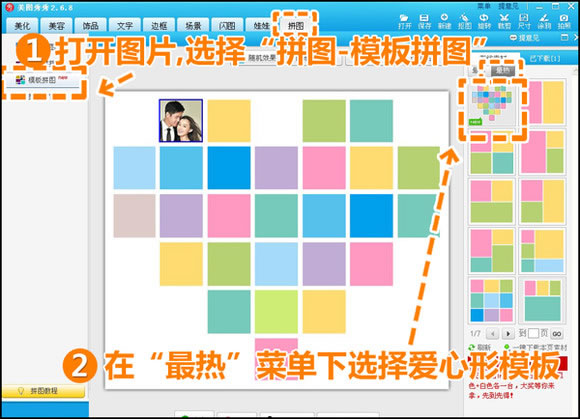
图2
2.点击“批量添加照片”按钮,轻松将剩下的照片一次性添加进模板中,将这些照片错落有致地排列在模板上,并调整每张照片的“显示位置”
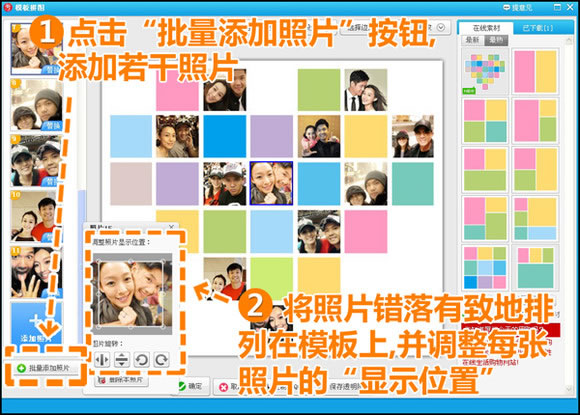
图3
3.分别选择“画布设置-圆角”改变模板形状,选择“选择边框”中的如图边框改变边框,选择“选择底纹-底纹”中的如图波点底纹以装饰底纹,完成后点击“确定”
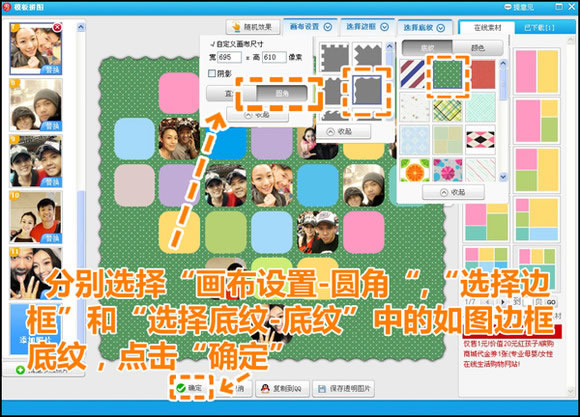
图4
4.选择“美化-热门-复古LOMO”,调整透明度为57%,接着选择“淡雅”特效,调整透明度为50%,再选择“阿宝色”特效,调整透明度为90%。
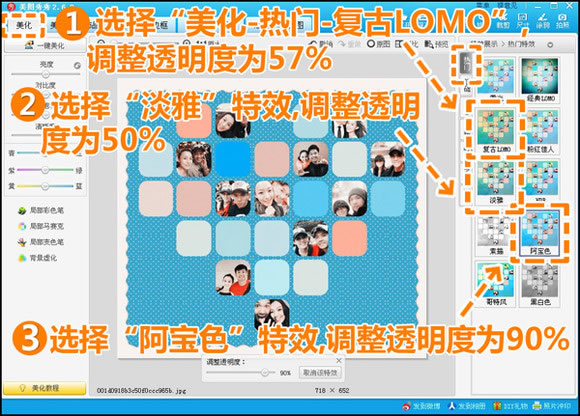
图5
5.点击“美化-时尚-心形光晕”按钮,调整透明度为68%。
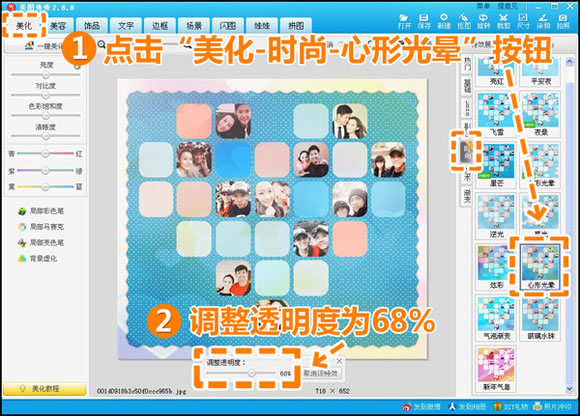
图6
6.点击“美化-渐变-四色渐变”按钮,调整透明度为50%。
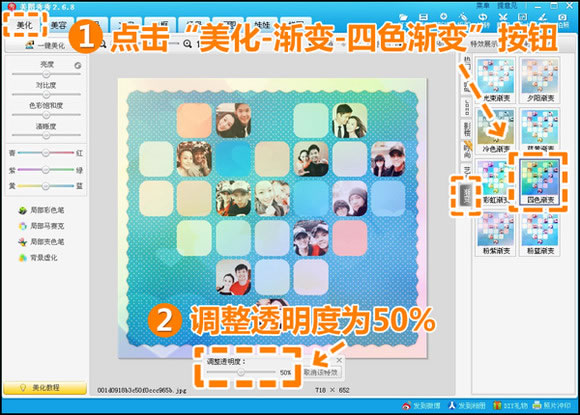
图7
7.最后选择“文字-文字模板-快乐”按钮,在“最热”菜单下选择如图文字素材放置在图片空白处,大功告成啦!

图8
以上就是美图秀秀制作心形拼图效果的全部内容了,赶快试着做一个吧!
 天极下载
天极下载




































































 微信电脑版
微信电脑版
 火绒安全软件
火绒安全软件
 腾讯电脑管家
腾讯电脑管家
 向日葵远程控制软件
向日葵远程控制软件
 万步网客户端
万步网客户端
 钉钉电脑版
钉钉电脑版
 自然人电子税务局(扣缴端)
自然人电子税务局(扣缴端)
 微信最新版
微信最新版
